
In diesem Tutorial zeigen wir Ihnen, wie Sie Proxmox VE unter Linux installieren und konfigurieren. Für diejenigen unter Ihnen, die es nicht wussten, Proxmox VE ist ein vollständiges Open-Source-Server-Virtualisierungsmanagement Software. Sie basiert auf KVM-Virtualisierung und Container-basierter Virtualisierung und verwaltet virtuelle KVM-Maschinen, Linux-Container (LXC), Speicher, virtualisierte Netzwerke und HA-Cluster. Die Funktionen der Enterprise-Klasse und die intuitive Weboberfläche wurden entwickelt, um Ihnen bei der Steigerung zu helfen Nutzen Sie Ihre vorhandenen Ressourcen und reduzieren Sie die Hardwarekosten und den Verwaltungsaufwand – sowohl im Unternehmen als auch zu Hause. Sie können selbst die anspruchsvollsten Linux- und Windows-Anwendungs-Workloads einfach virtualisieren.
Dieser Artikel geht davon aus, dass Sie zumindest über Grundkenntnisse in Linux verfügen, wissen, wie man die Shell verwendet, und vor allem, dass Sie Ihre Website auf Ihrem eigenen VPS hosten. Die Installation ist recht einfach und setzt Sie voraus im Root-Konto ausgeführt werden, wenn nicht, müssen Sie möglicherweise 'sudo hinzufügen ‘ zu den Befehlen, um Root-Rechte zu erhalten. Ich zeige Ihnen Schritt für Schritt die Installation von Proxmox Virtual Environment auf einem Linux-Server.
Voraussetzungen
- Ein Server, auf dem eines der folgenden Betriebssysteme ausgeführt wird:Linux OS.
- Es wird empfohlen, dass Sie eine neue Betriebssysteminstallation verwenden, um potenziellen Problemen vorzubeugen.
- SSH-Zugriff auf den Server (oder öffnen Sie einfach das Terminal, wenn Sie sich auf einem Desktop befinden).
- Ein
non-root sudo useroder Zugriff auf denroot user. Wir empfehlen, alsnon-root sudo userzu agieren , da Sie Ihr System beschädigen können, wenn Sie als Root nicht aufpassen.
Installieren Sie Proxmox VE unter Linux
Schritt 1. Laden Sie zuerst das ISO-Image von der offiziellen Website herunter. Sobald der Download abgeschlossen ist, folgen Sie jedem Schritt dieser Anleitung, um eine erfolgreiche Installation auf Ihrem Server oder Computer zu erhalten.
Schritt 1. Laden Sie zuerst das ISO-Image von der offiziellen Website herunter. P>Schritt 2. Booten Sie das ISO-Image mit einem USB- oder DVD-Datenträger und wählen Sie Proxmox VE installieren aus.
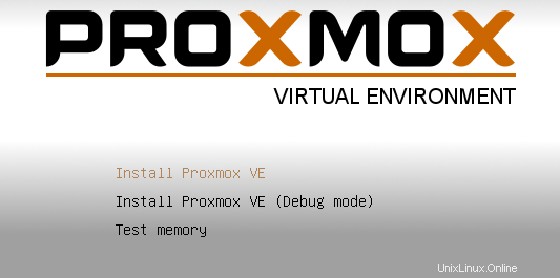
Schritt 3. Klicken Sie in der Endbenutzer-Lizenzvereinbarung auf Zustimmen um mit dem nächsten Schritt fortzufahren.
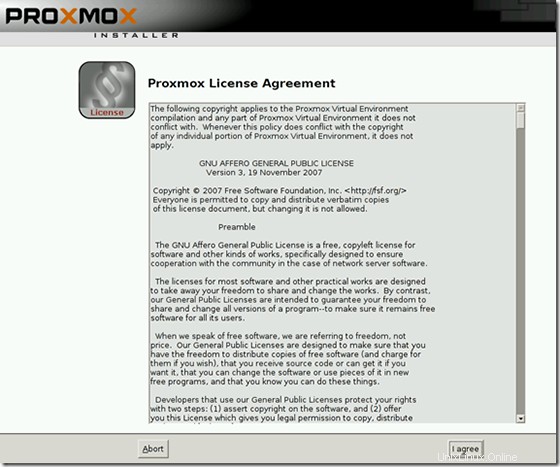
Schritt 4. Wählen Sie den Zieldatenträger aus, um Proxmox zu installieren, und geben Sie Weiter. ein
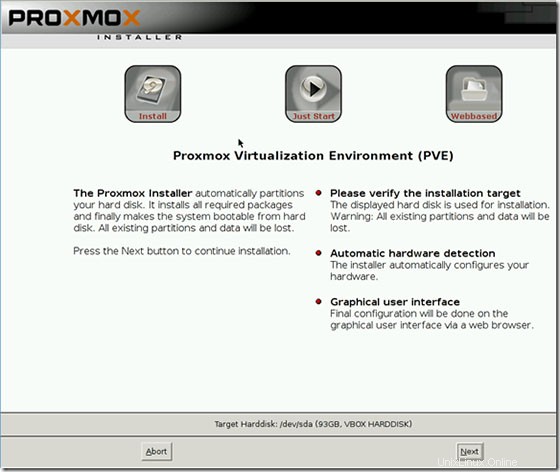
Schritt 5. Wählen Sie Ihr Land, Ihre Zeitzone und Ihr Tastaturlayout aus und drücken Sie dann auf Weiter .
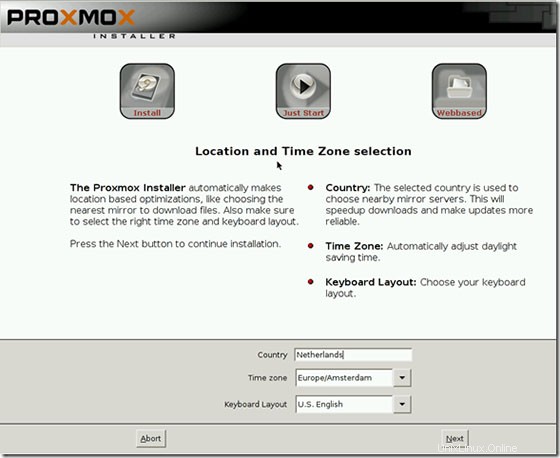
Schritt 6. Auf dieser Seite müssen Sie das Passwort für das Standard-Root-Konto eingeben und dann das Passwort bestätigen, außerdem Ihre E-Mail-Adresse eingeben und dann Weiter drücken .
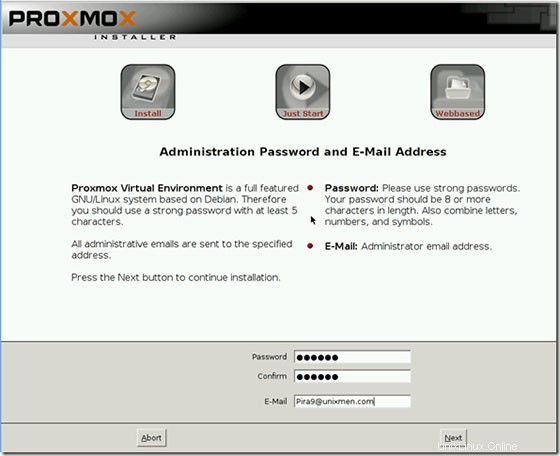
Schritt 7. Geben Sie in der Netzwerkkonfiguration den FQDN für den Host ein und geben Sie die IP-Adresse, das Gateway und den DNS an und klicken Sie schließlich auf Weiter .
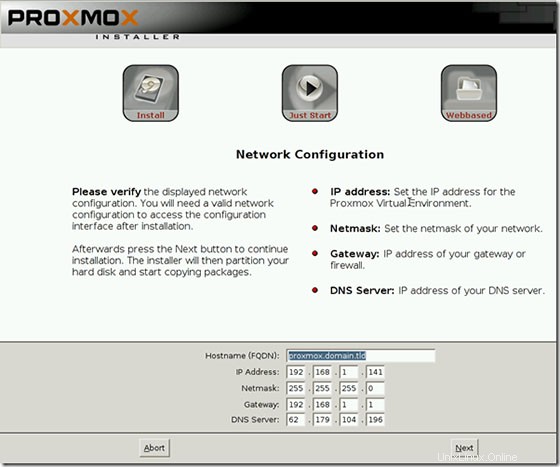
Schritt 8. Wir haben Proxmox erfolgreich installiert und starten nun das System neu.
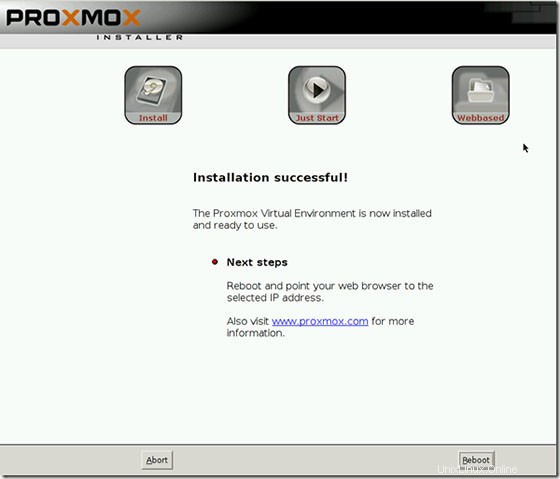
Schritt 9. Nach dem Neustart des Systems erscheint das folgende Fenster.
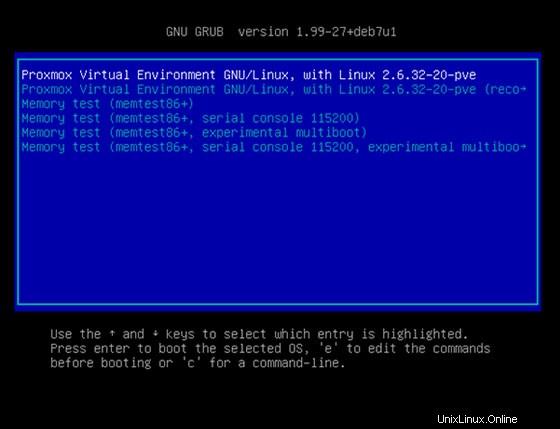
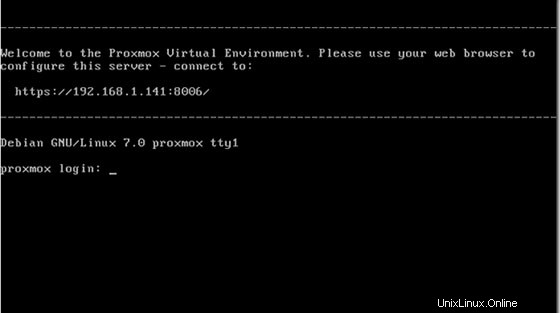
Schritt 10. Zugriff auf die virtuelle Umgebung von Proxmox.
Proxmox Virtual Environment ist standardmäßig auf HTTP-Port 8006 verfügbar. Öffnen Sie Ihren bevorzugten Browser und navigieren Sie zu https://your-domain.com:8006 oder https://server-ip:8006 . Geben Sie root für Benutzername und das Passwort ein, das Sie zuvor bei der Installation festgelegt haben. Drücken Sie dann Anmelden.
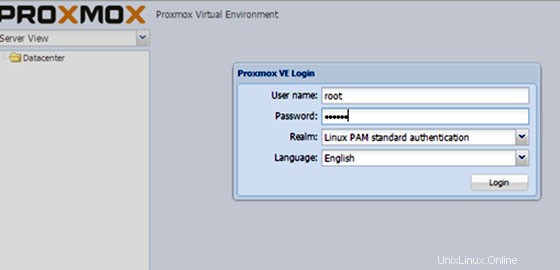
Jetzt können Sie beginnen, Vm oder CT zu erstellen.
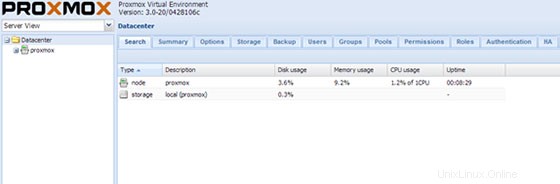
Herzlichen Glückwunsch! Sie haben Proxmox VE erfolgreich installiert. Vielen Dank, dass Sie dieses Tutorial zur Installation von Proxmox Virtual Environment auf Ihrem Linux-System verwendet haben. Für zusätzliche Hilfe oder nützliche Informationen empfehlen wir Ihnen, die offizielle Proxmox-Website zu besuchen.